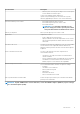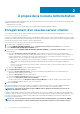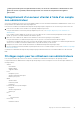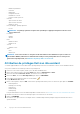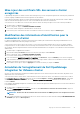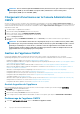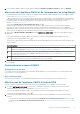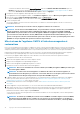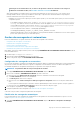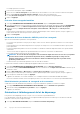Users Guide
Si le chemin est différent, dans la fenêtre Gestion de l'appliance, dans la zone MISE À JOUR DE L'APPLIANCE, cliquez sur
Modifier pour mettre à jour le chemin d'accès vers https://linux.dell.com/repo/hardware/vcenter-plugin-x64/latest/ dans la
zone de texte Chemin d'accès au référentiel de mise à jour et cliquez sur Appliquer.
3. Comparez la version de l’appliance OMIVV disponible avec la version actuelle.
4. Pour appliquer la mise à jour à l’appliance OMIVV, sous Paramètres d’appliance, cliquez sur Mettre à jour l’appliance virtuelle.
5. Dans la boîte de dialogue MISE À JOUR DE L'APPLIANCE, cliquez sur Mettre à jour.
En cliquant sur Mettre à jour, vous vous déconnectez de la fenêtre CONSOLE ADMINISTRATION.
6. Fermez le navigateur Web.
Une fois que l’appliance est mise à niveau avec RPM, assurez-vous d’effacer le cache du navigateur avant de vous connecter au
portail Administration Dell.
REMARQUE : Au cours du processus de mise à niveau, l'appliance redémarre une ou deux fois.
REMARQUE : Une fois la mise à niveau RPM terminée, vous pouvez afficher l'écran de connexion de la console OMIVV.
Ouvrez un navigateur, saisissez le lien
https:\\<IPAppliance|nomhôte>
, puis accédez à la zone MISE À JOUR DE
L’APPLIANCE. Vous pouvez vérifier si les versions de l’appliance OMIVV et de l’appliance disponible sont identiques. Si
vous avez activé Proactive HA dans des clusters, OMIVV annule l'enregistrement du fournisseur Dell Inc pour ces
clusters et enregistre à nouveau le fournisseur Dell Inc après la mise à niveau. Les mises à jour d’intégrité pour les hôtes
Dell EMC ne sont pas disponibles tant que la mise à niveau n’est pas terminée.
Mise à niveau de l’appliance OMIVV à l’aide des sauvegardes et
restaurations
Nous vous recommandons de ne pas modifier ou supprimer un cluster ou un hôte géré par l’OMIVV après avoir effectué une sauvegarde
et avant de restaurer le fichier de sauvegarde. Si le cluster ou l’hôte géré par l’OMIVV est modifié ou supprimé, reconfigurez les profils (par
exemple le profil d’informations d’identification d’hôte ou le profil de cluster) associés à ces clusters et ces hôtes après la restauration.
N'annulez pas l'enregistrement du plug-in OMIVV sur le serveur vCenter. Le désenregistrement du plug-in depuis vCenter supprime le
fournisseur de mise à jour d’intégrité Dell pour les clusters Proactive HA enregistrés sur vCenter par le plug-in OMIVV.
Pour mettre à jour l'appliance OMIVV depuis une version antérieure vers la version actuelle, effectuez les opérations suivantes :
1. Sauvegardez les données des versions antérieures.
2. Mettez l'ancienne appliance OMIVV hors tension depuis le vCenter.
3. Déployez la nouvelle appliance OVF OpenManage Integration.
4. Mettez la nouvelle appliance OpenManage Integration sous tension.
5. Configurez le réseau et le fuseau horaire de la nouvelle appliance.
REMARQUE :
Nous vous recommandons de conserver l’identité (IP ou FQDN) de l’appliance OMIVV précédente pour
la nouvelle appliance OMIVV.
REMARQUE : Si l’adresse IP de la nouvelle appliance est différente de l’adresse IP de l’ancienne appliance, la
fonctionnalité Proactive HA peut ne pas fonctionner correctement. Dans un tel cas de figure, désactivez et activez la
fonctionnalité Proactive HA pour chaque cluster sur lequel l’hôte Dell EMC est présent.
6. L'appliance OMIVV est livrée avec le certificat par défaut. Si vous souhaitez obtenir un certificat personnalisé pour votre appliance,
mettez à jour les mêmes éléments. Reportez-vous aux sections Génération d’une requête de signature de certificat (CSR) et
Chargement d’un certificat HTTPS. Sinon, ignorez cette étape.
7. Restaurez la base de données sur la nouvelle appliance OMIVV. Voir Restauration de la base de données OMIVV à partir d'une
sauvegarde.
8. Vérifiez l’appliance. Pour plus d’informations, voir . la section Vérification de l’installation du Guide d’installation
9. Après la mise à niveau, nous vous recommandons d’exécuter à nouveau l’inventaire sur tous les hôtes gérés par le plug-in OMIVV.
Les paramètres des événements et alarmes ne sont pas activés après la restauration de l’appliance. Vous pouvez réactiver les
paramètres Événements et alarmes depuis l’onglet Paramètres.
Si vous effectuez une mise à niveau à partir d’une version antérieure d’OMIVV vers la version disponible, toutes les tâches planifiées
continueront de s’exécuter.
REMARQUE :
Si l’identité (IP ou FQDN) de la nouvelle version Y d’OMIVV est modifiée depuis la version X d’OMIVV,
la destination des traps SNMP doit être configurée de sorte à pointer vers la nouvelle appliance. Ce problème est
réglé en exécutant l’inventaire sur ces hôtes. Lors de l’exécution de l’inventaire sur les hôtes, si des traps SNMP ne
18 À propos de la Console Administration